Как перенести фото из вайбера в галерею
Содержание
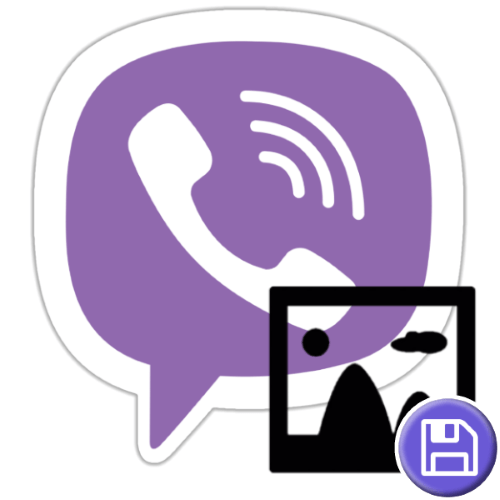
При использовании Viber нередко возникает желание, а иногда и необходимость сохранить присланное собеседником фото в хранилище Andro >
Как скопировать фото из Viber в память телефона
Применимые в среде Андроид и айОС методы решения задачи из заголовка статьи отличаются, поэтому далее описаны процессы сохранения фотографий на управляемый «зелёным роботом» смартфон и iPhone по отдельности.
Android
Чтобы скопировать фотографии из Viber для Android на свой девайс можно идти одним из двух путей. Первый из предложенных далее способов более предпочтителен, если есть необходимость единоразового или периодического сохранения отдельных полученных через мессенджер картинок, а второй предполагает автоматизацию процесса загрузки всех фотографий из чатов в память смартфона.
Способ 1: Опция «Поделиться»
Для результативного выполнения следующей инструкции потребуется один из файловых менеджеров для Андроид c возможностью загрузки файлов из интернета. Из перечисленных в статье по ссылке ниже решений подойдут ES Проводник, Solid Explorer, Total Commander, X-plore File Manager.
К слову, нужная функциональность интегрирована во многие предустановленные на современных девайсах «Проводники» (например, Mi Explorer от Xiaomi), поэтому, дополнительно устанавливать никаких приложений, возможно, не придётся. Далее в качестве примера продемонстрировано копирование фото из Viber в память устройства с помощью Solid Explorer.
- Устанавливаем, если это не было сделано ранее, файловый менеджер для Android из Google Play Маркета.
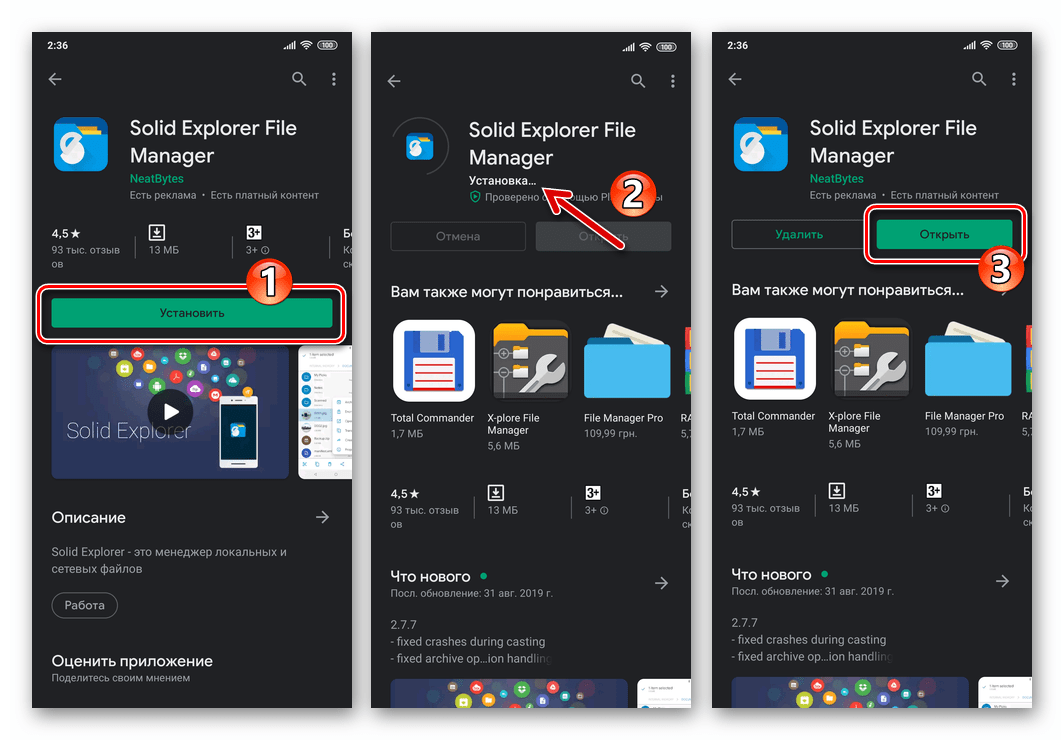
Во всяком случае единожды запускаем «Проводник», с целью предоставления ему доступа к хранилищу смартфона, то есть тапаем «РАЗРЕШИТЬ» в окошке запроса, который появится при первом открытии приложения.
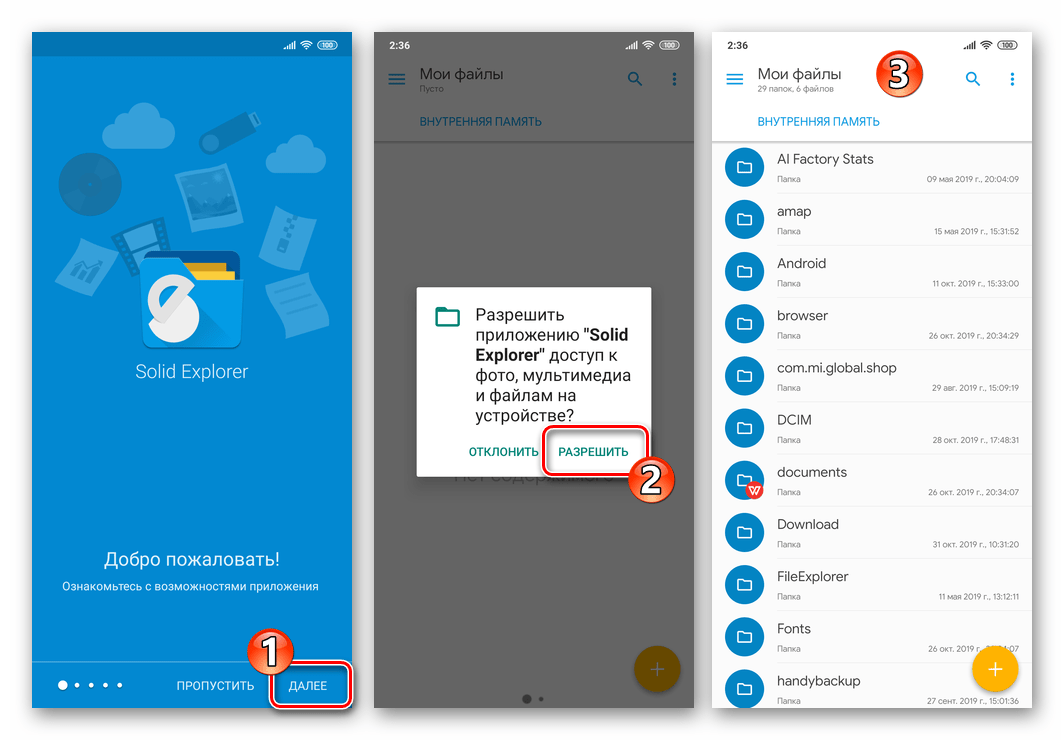
Запускаем Viber и переходим в чат (диалог, группу, сообщество – не имеет значения), где наличествует фотография, подлежащая сохранению.
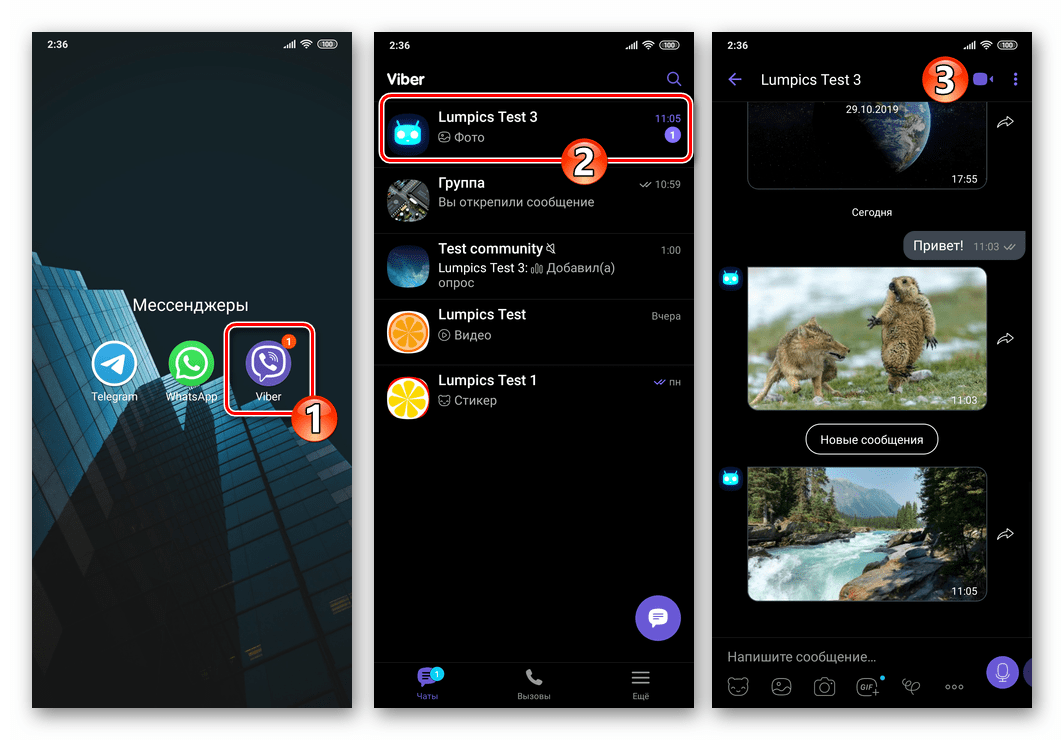
Далее тапом по миниатюре фото открываем его полноэкранный просмотр и касаемся значка «Поделиться» вверху экрана либо длительным нажатием на превью картинки в чате вызываем меню и выбираем в нём опцию «Поделиться».
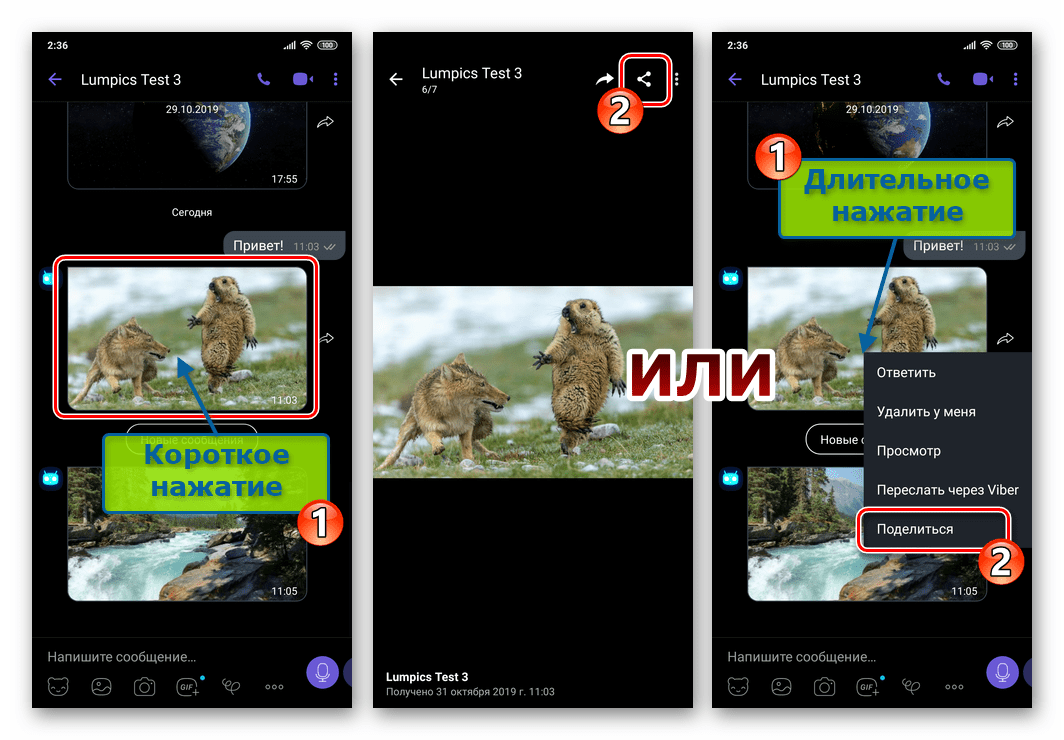
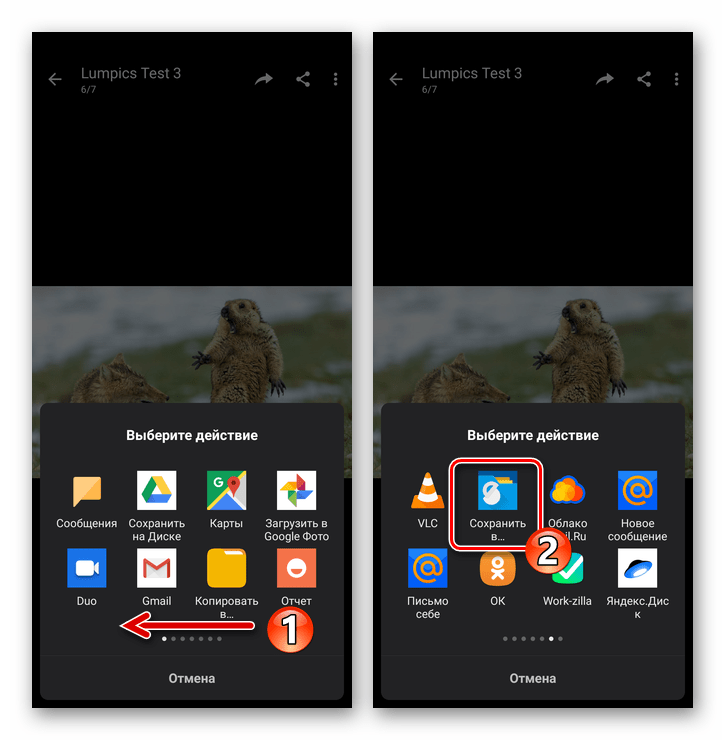
Далее переходим по пути сохранения фото в открывшемся «Проводнике» и нажимаем «Выбрать» («Сохранить»).
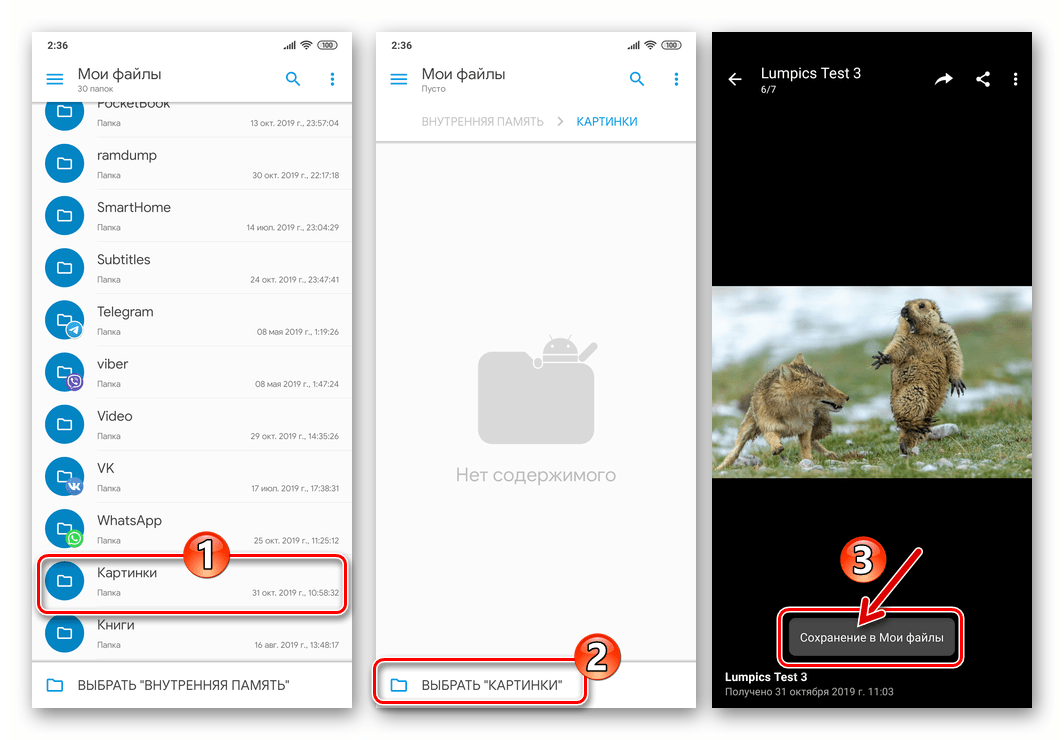
Спустя некоторое время графический файл обнаруживается в указанном каталоге.
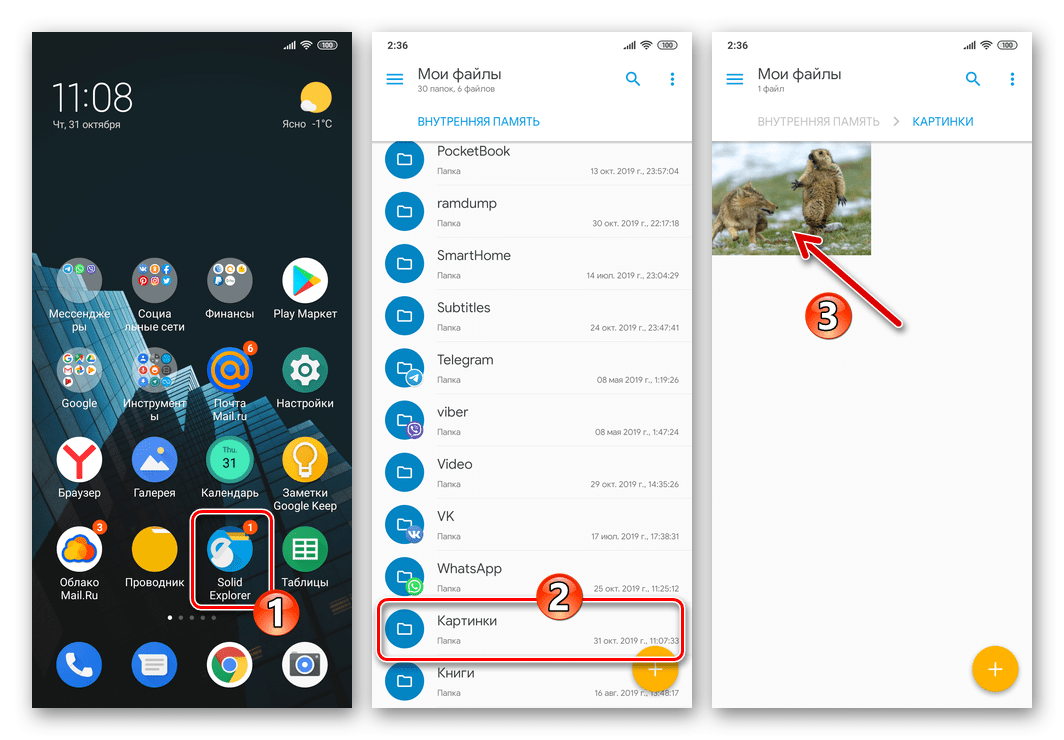
Способ 2: Автоматическая загрузка
Несмотря на то что в Viber для Android не предусмотрено специализированной опции, подразумевающей сохранение картинки напрямую, процесс копирования полученных через мессенджер фотографий в память девайса осуществляется автоматически, если соответствующая настройка не деактивирована пользователем.
-
Открываем мессенджер и переходим по пути «Ещё» — «Настройки» — «Данные и мультимедиа».
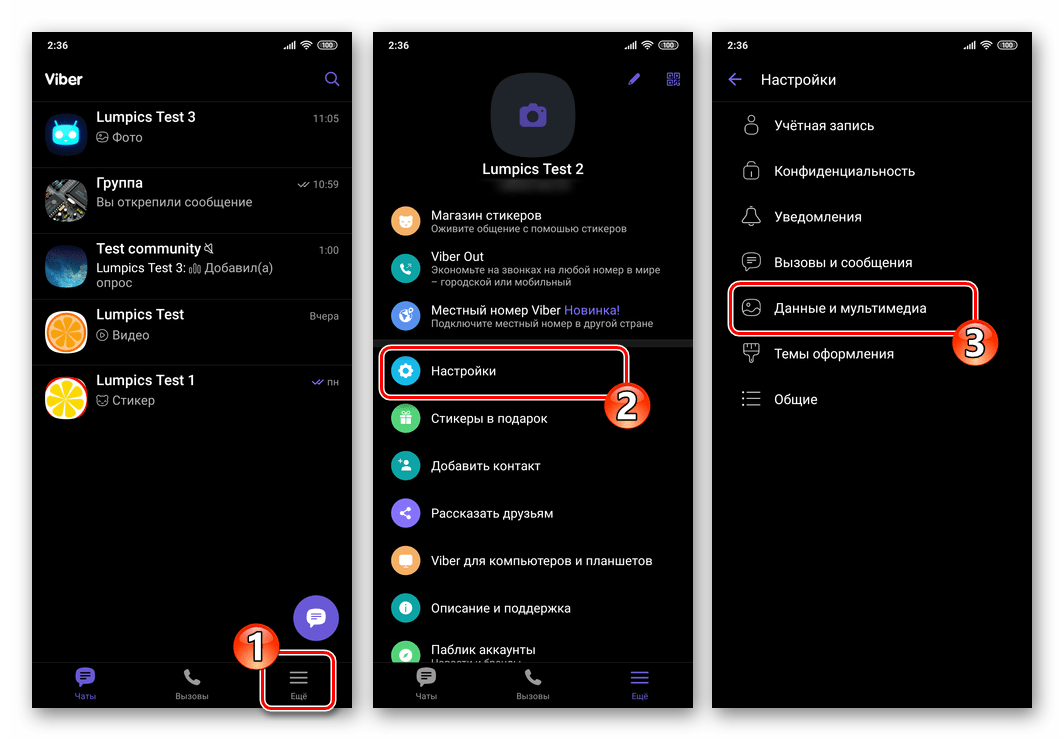
Проверяем наличие отметки в чексбоксе напротив параметра «Автозагрузка по Wi-Fi» и активируем опцию, если отключена. При наличии необходимости скачивать фотографии в память устройства, когда смартфон подключён к мобильному интернету, дополнительно включаем «Автозагрузку в сети GSM».
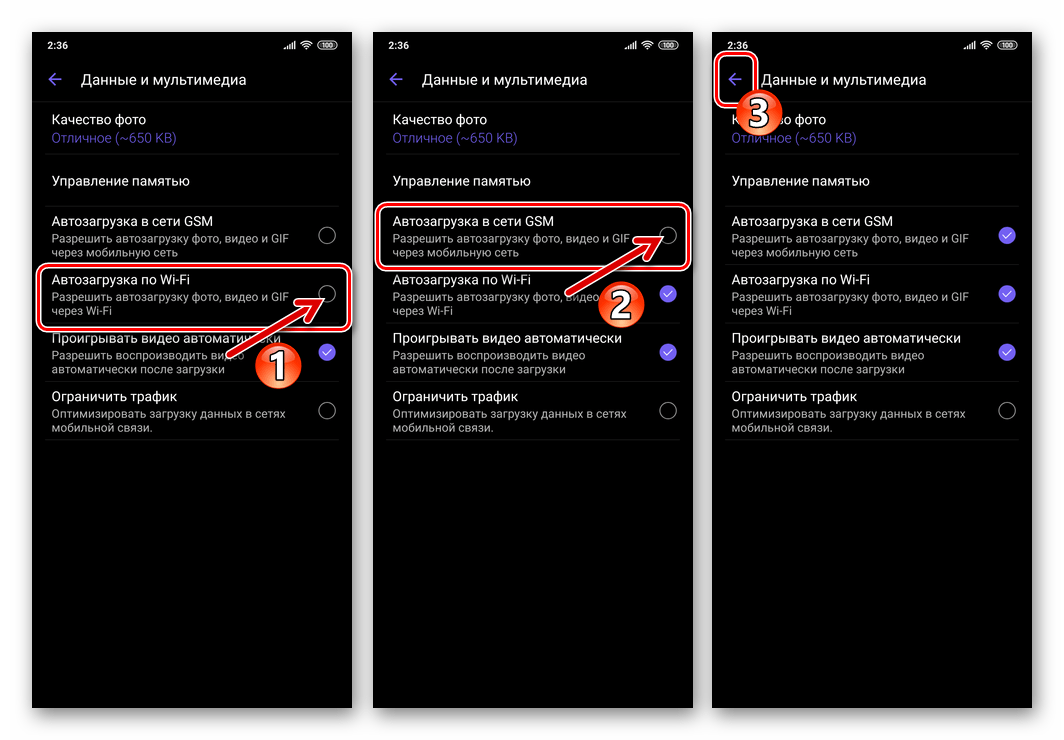
Отныне все фото, присылаемые другими участниками мессенджера Viber, будут автоматически загружаться в память девайса при их открытии и просмотре. Получить доступ к загруженному таким образом контенту возможно путём перехода в любом файловом менеджере
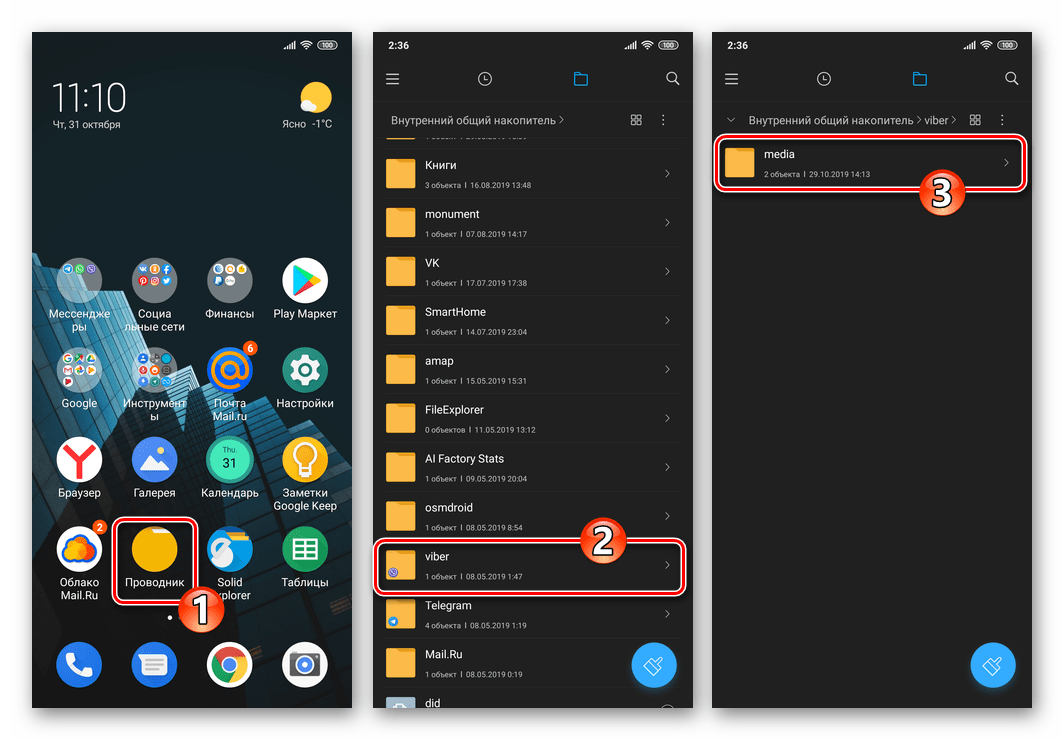
по пути viber/media/Viber Images .
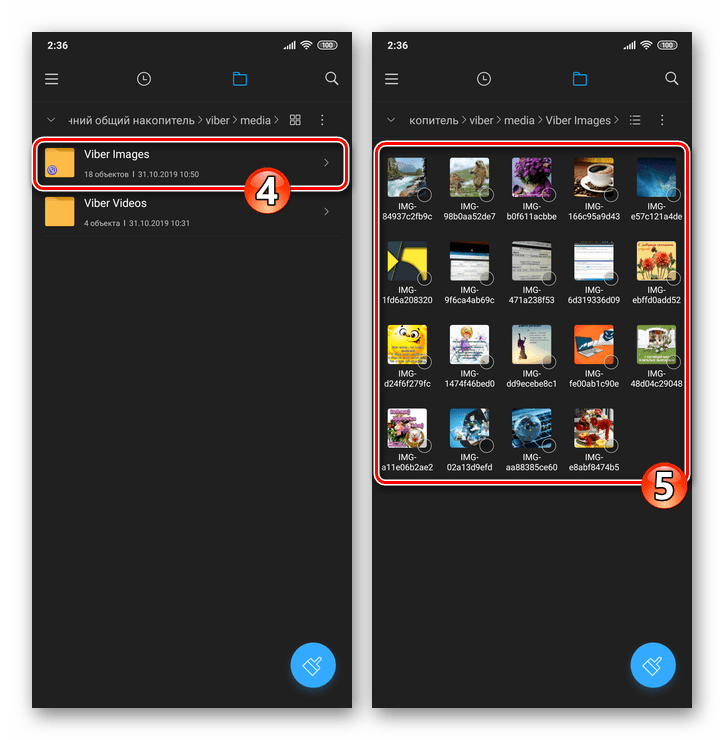
Копирование фотографий из Viber для iPhone осуществляется по несколько иным, нежели в среде Android, принципам, что обусловлено закрытостью файловой системы iOS-девайсов. При осуществлении задуманного в среде «яблочной» ОС можно применить один из двух подходов.
Способ 1: Сохранение в галерею
Простейшим способом получить одно фото из чата в Вайбере для хранения или других манипуляций является его сохранение в галерею. Выполняется операция следующим образом.
-
Открываем в Viber для iOS чат, куда прислана интересующая нас фотография.
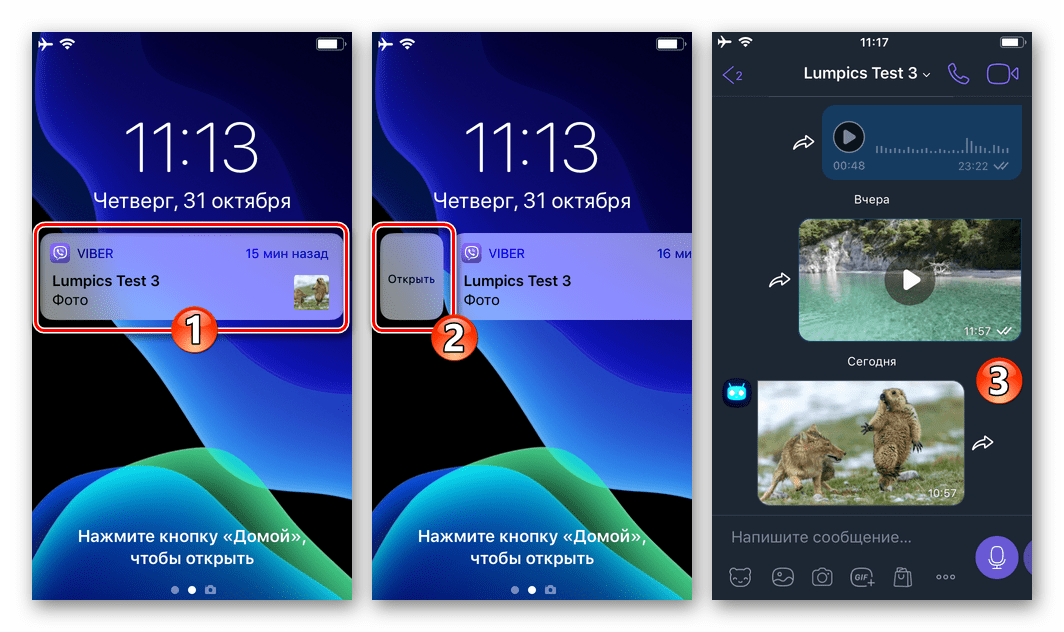
Далее возможно два варианта развития событий, зависящих от метода отправки сохраняемого изображения:
-
Коротким тапом по миниатюре фото в переписке переходим в режим полноэкранного просмотра изображения. Далее нажимаем на наименование опции «Сохранить», доступной внизу экрана.
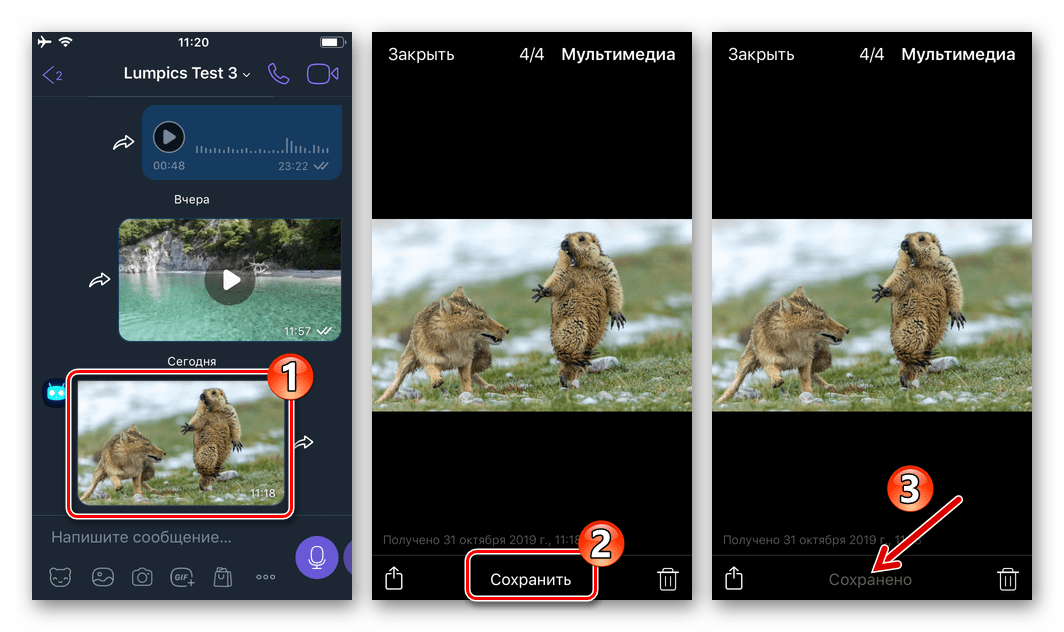
Или вызываем на экране полноэкранного просмотра фото меню «Отправить» и касаемся в нём пункта «Сохранить в галерею». 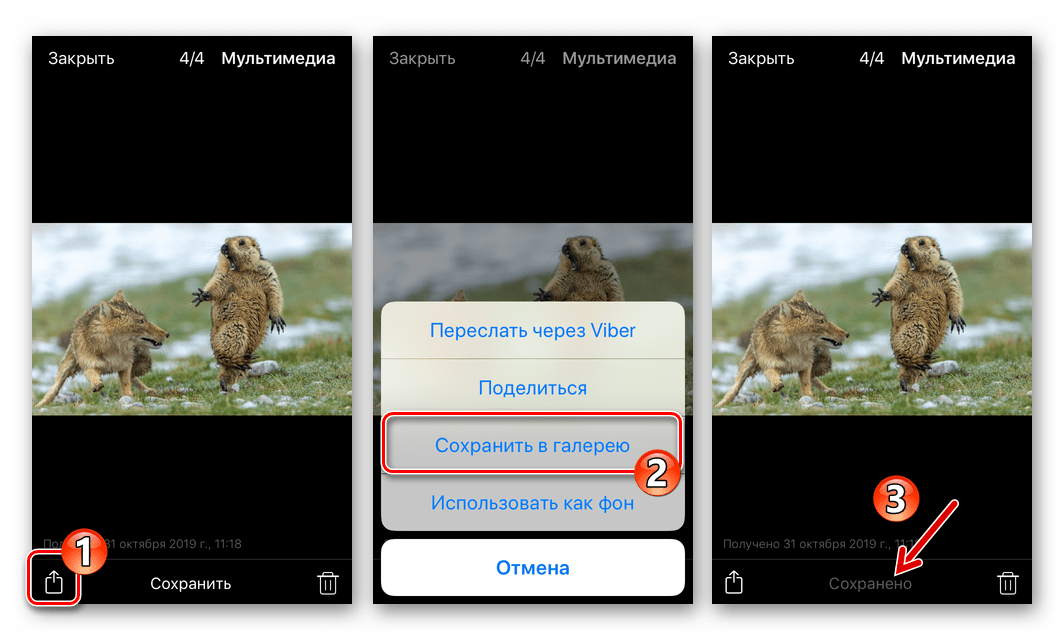
В ситуации, когда отправитель изображения передал его через мессенджер в виде документа, то есть вместо превью фото в чате отображается наименование файла, касаемся его и дожидаемся завершения загрузки. Далее вновь нажимаем на область сообщения с вложенным файлом, что открывает полноэкранный просмотр фотографии.
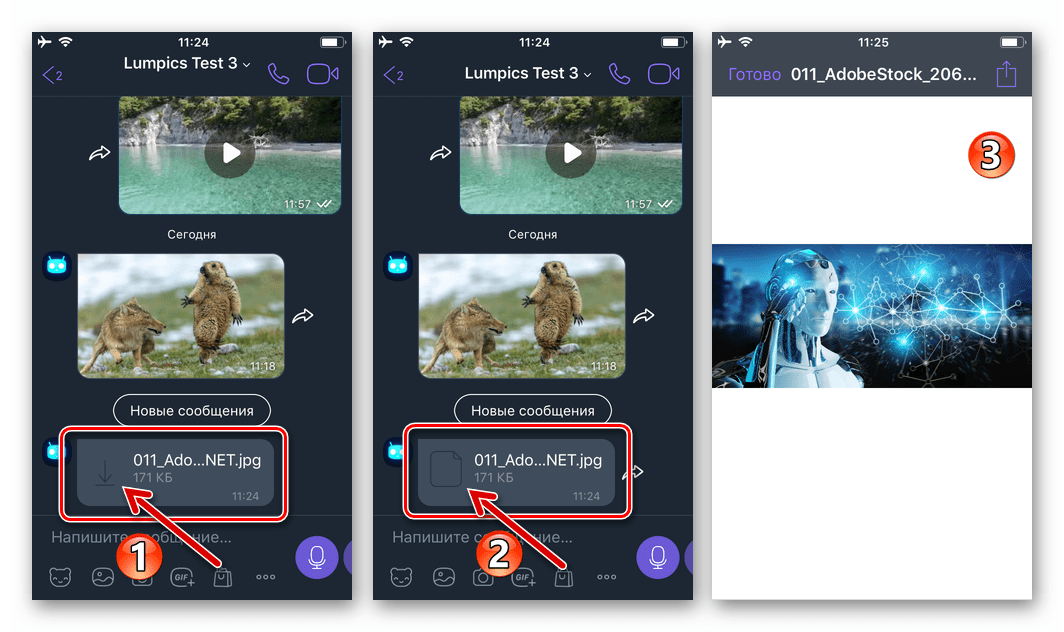
Тапаем «Поделиться» вверху экрана справа и выбираем «Сохранить изображение» в области с перечнем применимых к файлу действий.
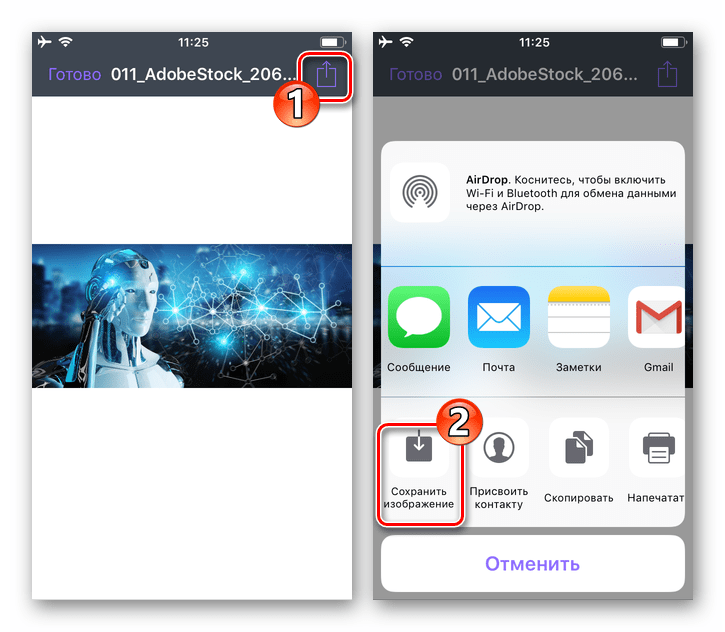
На этом всё – картинка скопирована из мессенджера, а получить доступ к ней возможно через предустановленную в iOS программу «Фото».
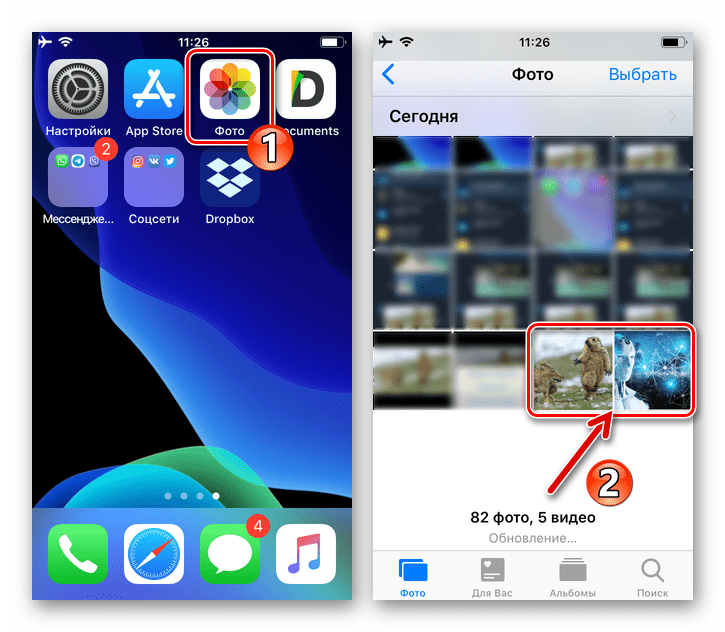
Способ 2: Автоматическое сохранение
Чтобы не повторять выполнение вышеописанной манипуляции каждый раз когда возникнет необходимость сохранить полученную через мессенджер фотографию, в Viber для iPhone можно активировать опцию автоматической загрузки рассматриваемого типа контента в память девайса.
-
Запускаем Вайбер и с вкладки «Ещё» переходим в «Настройки» программы. В списке разделов параметров выбираем «Мультимедиа».
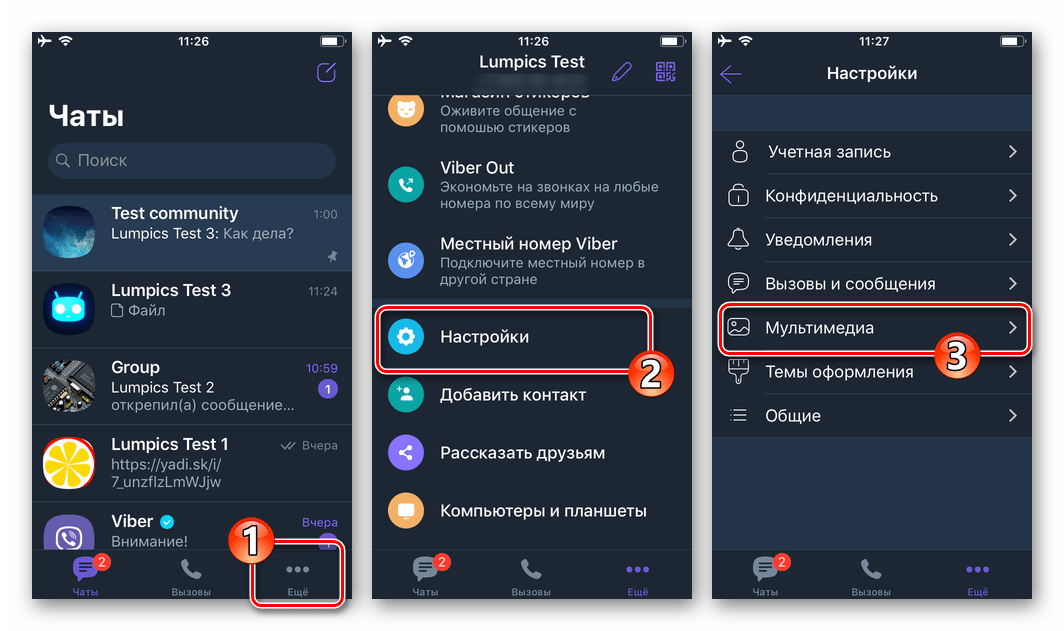
Устанавливаем переключатель «Сохранять в галерею» в положение «Включено». Определяем период хранения медиафайлов, коснувшись соответствующего пункта и выбрав значение периода до автоматического удаления изображений из предлагаемых программой.
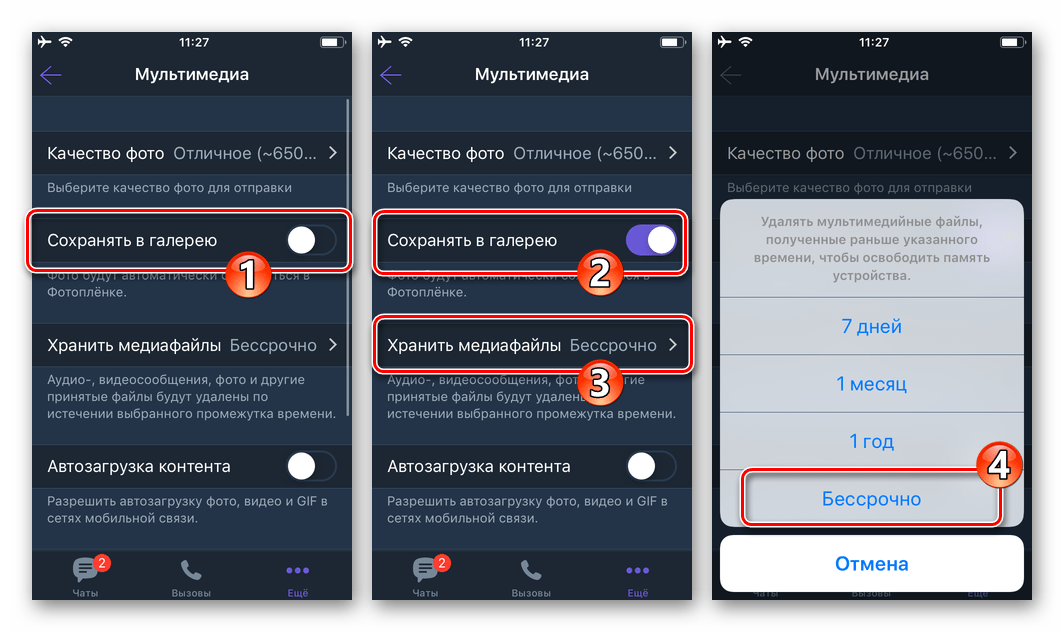
По желанию задействуем или деактивируем функцию «Автозагрузка контента», влияющую на потребление трафика при нахождении iPhone в мобильных сетях передачи данных.
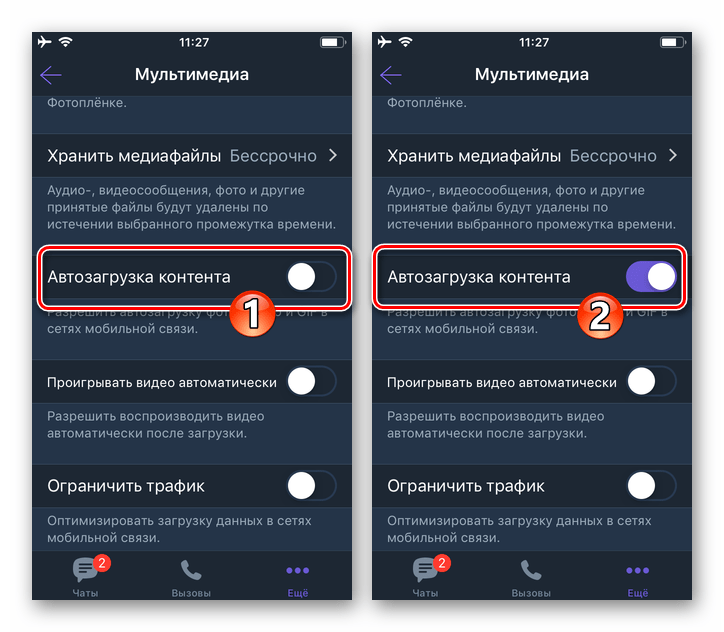
В результате проведённой на шаге выше настройки, все присылаемые в Viber фото автоматически сохраняются в галерею и становятся доступными из программы «Фото». При этом не нужно даже открывать чат, куда пришло сообщение-картинка, выгрузка происходит до просмотра послания в мессенджере.
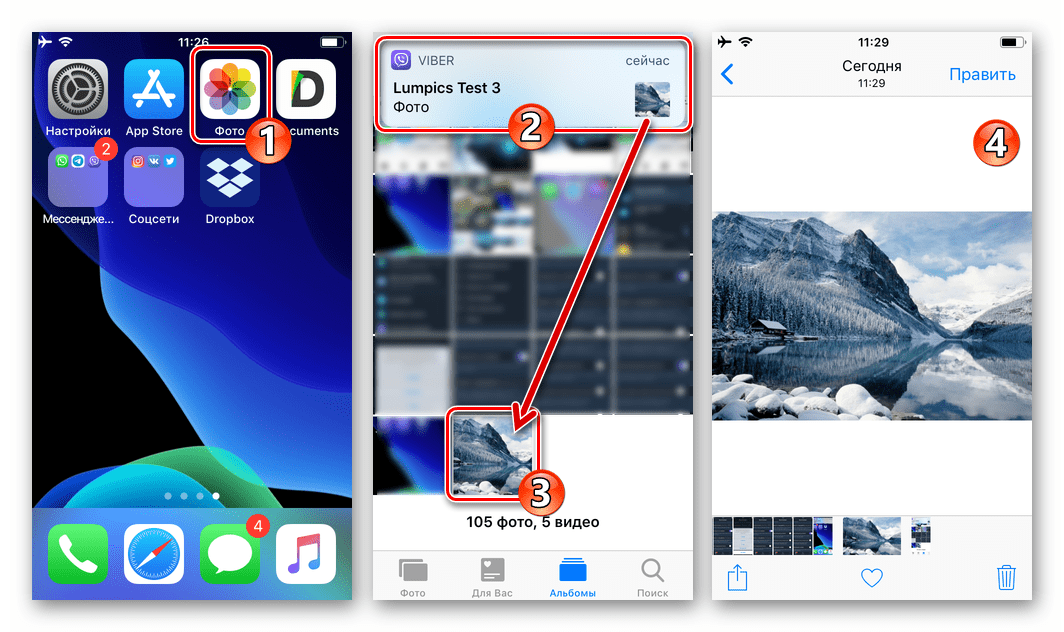
Заключение
Можно констатировать, что особых сложностей при копировании присланных через Viber фотографий в память смартфона у получателя возникать не должно. Способы сохранения изображений из мессенджера очень просты, а их выполнение доступно с любого современного Andro >
Отблагодарите автора, поделитесь статьей в социальных сетях.
Как сохранить фото из Вайбера в галерею телефона или на компьютер? Мы расскажем! Ниже вы найдете подробные инструкции по автосохранению или ручной загрузке изображений на компьютере и разных операционных системах смартфона. Просто преступление оставлять без внимания классные картинки, ведь так?
На телефоне
Если вам понравилось полученное изображение, нужно переместить его в память телефона для дальнейшего использования! Этому мы вас научим – начнем с того, как скачать фото с Вайбера на телефон Айфон.
На Айфоне
- Войдите в мессенджер;
- Перейдите к чатам и найдите нужный диалог;
- Откройте его и пролистайте, пока не найдете изображение;
- Нажмите на картинку и найдите иконку со стрелочкой в нижнем левом углу;
- В появившемся меню выбирайте строку «Сохранить в галерею» .



Готово! Таким образом вы сможете сохранить фото из Вайбера на телефон по одному. Если нужно загрузить несколько картинок сразу, воспользуйтесь следующим алгоритмом:
- Войдите в мессенджер и откройте нужную беседу;
- Кликните по изображению и нажмите на значок «Мультимедиа» в верхнем правом углу;
- Откроется каталог загруженных ранее фотографий;
- Кликайте по кнопке «Выбрать» ;


- Отмечайте галочками нужные файлы и щелкайте по стрелочке в нижнем правом уголке;
- Выбирайте пункт меню «Сохранить в галерею» .


Многих волнует вопрос, куда переносятся загруженные снимки! Автоматическое сохранение происходит в приложение «Галерея» или «Фото», на некоторых моделях смартфонов создается специальная папка с названием мессенджера.
На Андроиде
А теперь поговорим о том, как сохранить фото из Вайбера в галерею на Андроиде:
- Откройте мессенджер;
- Перейдите к разделу с чатами;
- Найдите нужную беседу и пролистайте ее;
- Как только наткнетесь на изображение, тапните по нему;
- Найдите на верхней панели значок «Поделиться» (раздвоенная стрелка);
- Выберите вариант «Сохранить в…» ;
- На экране появится файловое хранилище – найдите папку и нажмите на нее;



- Файл будет перенесен в галерею автоматически.
Готово! Обратите внимание, пользователи Андроида могут выбирать, куда сохранить фото с Вайбера на телефон – доступна система предустановленных и созданных вами папок.
Кроме того, вы можете настроить автоматический перенос любых изображений в галерею – вам больше не нужно думать о том, как скачать фото из Вайбера на телефон! Следующая инструкция подойдет как пользователям Айфона, так и владельцам Андроида – алгоритм действий идентичен.
- Войдите в Вайбер и кликните на кнопку «Еще» ;
- Найдите иконку «Настройки» ;
- Ищите раздел «Мультимедиа» .


- Теперь вам нужно найти тумблер « Автозагрузка по Wi-Fi» и перевести его в активное положение.

Отключить сохранение фото в Viber на Андроид или Айфон можно по аналогии.
Пора поговорить о том, как скинуть фото с Вайбера на компьютер, если вы предпочитаете десктопную версию мессенджера.
На компьютере
Аналогичным образом, вы можете перекинуть фото с Вайбера на компьютер по одному:
- Откройте приложение и выберите нужную фотографию в диалоге;

- Кликните по ней, на верхней панели появятся иконки;
- Вам нужна кнопка со стрелкой;

- Введите название файла, выберите конечную папку и кликните на кнопку «Сохранить» .

Также вы можете настроить автоматическую загрузку любых изображений от пользователей:
- Войдите в программу Вайбер;
- Найдите иконку с тремя точками на левой панели;
- Перейдите к разделу «Настройки» ;

- Кликайте по вкладке «Галерея медиа» ;
- Поставьте галочку напротив пункта «Автозагрузка фотографий и видео» ;

Наконец, рассмотрим, как отключить сохранение фото в Viber на компьютере! Согласно инструкции, приведенной выше, снимите галочку с пункта «Автозагрузка». Готово, теперь картинки будут оставаться в чате.
Мы рассказали все о загрузке изображений в мессенджере. А еще отметили, как сделать, чтобы фото из Вайбера не сохранялись на телефон или компьютер! Управляйте настройками по желанию и сохраняйте или удаляйте контент в любую минуту.
Мессенджер под названием «Вибер» может использоваться не только для общения, но и для передачи различного рода файлов. Примером можно назвать то, что программа активно используется для распространения фотографий. Пришедшие файлы в сообщении являются частью ветки общения, то есть просматривать их можно исключительно в приложении. В некоторых случаях есть необходимость сохранения файла на жестком диске другого устройства, фотографии можно распечатывать и так далее. Рассмотрим то, как из вайбера сохранить фото на устройстве.
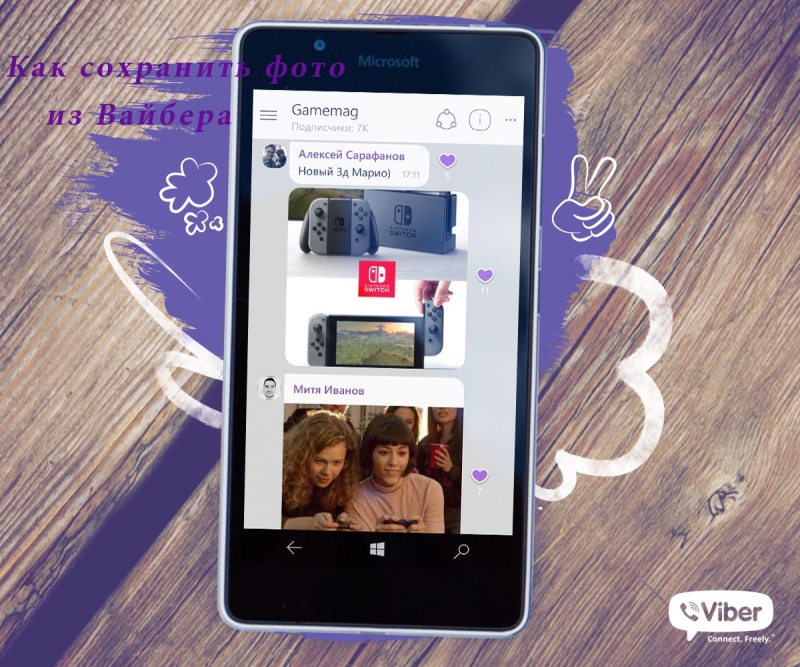
Как проводится сохранения файла?
Существует несколько способов сохранения файлов, которые пришли в сообщении. К наиболее популярным можно отнести:
Если у вас есть вопросы, можете обратиться к специалисту за помощью.Задать вопрос
- В некоторых устройствах установлена функция автоматического сохранения фотографий в галерею. К примеру, в сообщение было вложена фотография: ее можно просмотреть как часть сообщения или зайти в галерею мобильного устройства. Для указания этой функции достаточно зайти в настройки и найти пункт «Сохранить в галерею».
- Если нужно экономить свободное пространство на мобильном устройстве, то предыдущий вариант не подходит, так как при активном использовании мессенджера внутренняя память забьется довольно быстро. Есть возможность проводить сохранение файлов вручную, для чего выбирается фото, и функция «Сохранить в галерею».
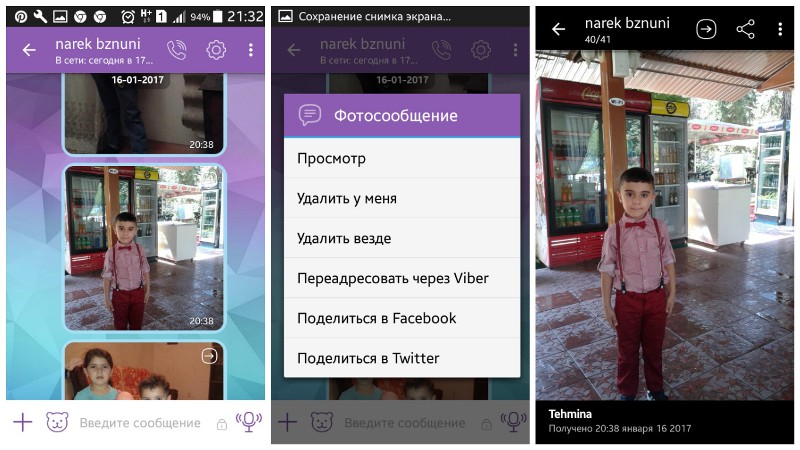
Вышеприведенные моменты являются ответом на вопрос. Подобными методами можно проводить сохранение и иных медиафайлов.
Какие могут возникнуть проблемы?
Каждое мобильное устройство в процесс использования может существенно меняться: речь идет о состоянии операционной системы. Некоторые изменения могут стать причиной, по которой Вибер начинает работать нестабильно. Проблемы могут заключаться также в отсутствии возможности сохранения или отправки медиафайлов, в число которых входит и фотография. Путей решения подобной проблемы довольно много, достаточно важно определить причину.
Довольно часто проблемы заключаются в том, что были переименованы папки при использовании кириллицы. Стоит учитывать, что папки должны иметь исключительно латинские символы и цифры. В противном случае приложение не будет видеть папки при отправке сообщения. Как правило, операционная система не позволяет проводить переименование системных папок, в число которых входит и галерея. Также отметим, что при рассмотрении того, как из вайбера сохранить фото, следует обратить внимание на возможность использования сторонних приложения, которые взаимодействуют с рассматриваемым мессенджером.

